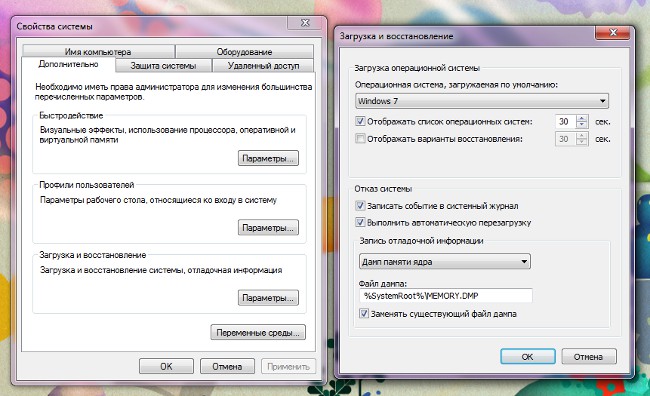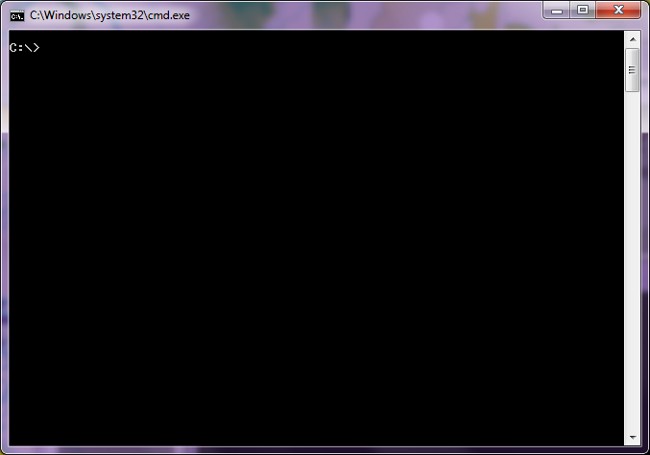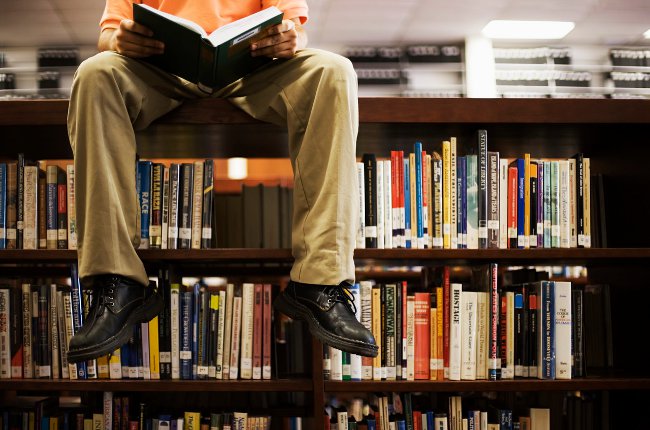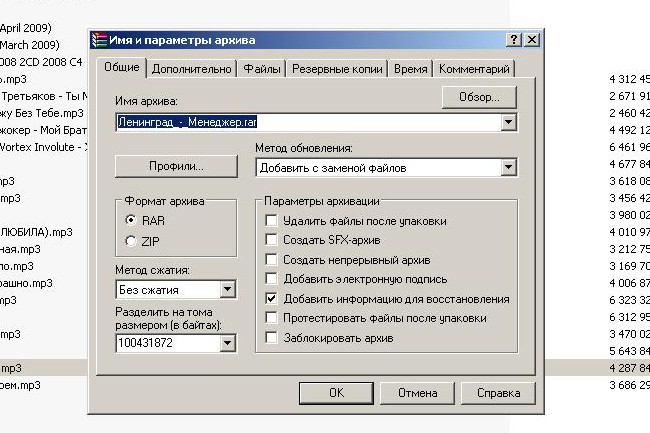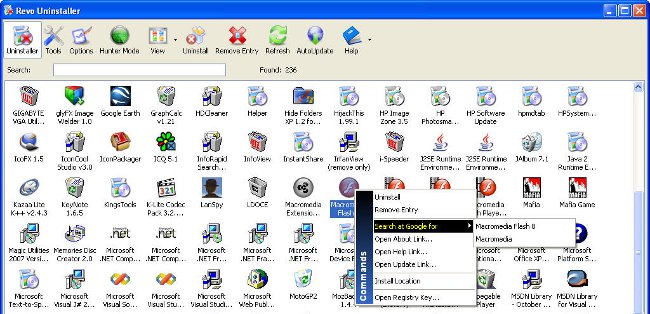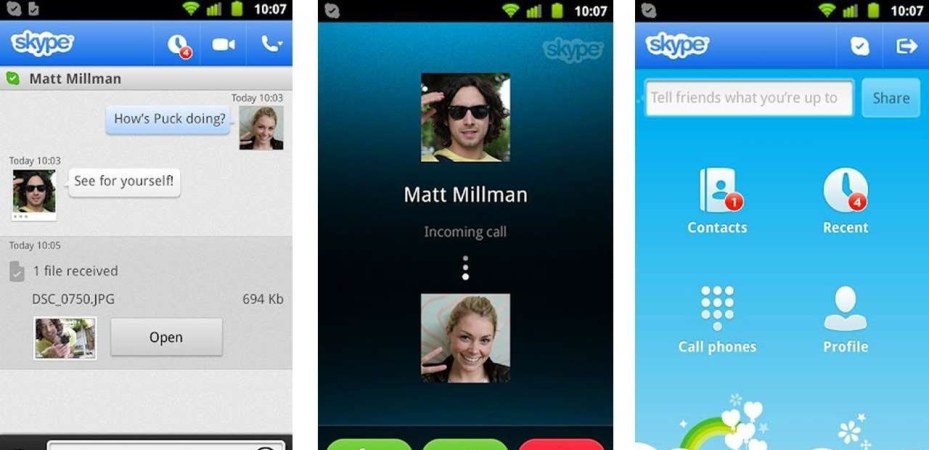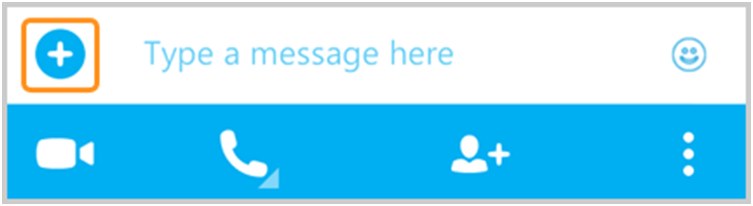Πώς να δημιουργήσετε μια αναπτυσσόμενη λίστα στο πρόγραμμα Excel

Όταν εργάζεστε με πίνακες στο πρόγραμμα Excel 2007θα είναι χρήσιμο να γνωρίζετε πώς να δημιουργείτε αναπτυσσόμενες λίστες. Αυτό είναι ιδιαίτερα χρήσιμο εάν πρέπει να δουλεύετε συνεχώς με τα ίδια δεδομένα και διαρκεί πάρα πολύ για να τα τοποθετήσετε στο τραπέζι.
Λοιπόν, ας δώσουμε μια λεπτομερή οδηγία με εικόνες για τον τρόπο δημιουργίας και διαγραφής λιστών ανοίγματος στο Excel σωστά. Υπάρχουν διάφοροι τρόποι.
Ο πρώτος τρόπος
Ας υποθέσουμε ότι πρέπει να συστηματοποιήσετεβιβλία ρωσικών συγγραφέων και δίνουν στο χρήστη την ευκαιρία να επιλέξει το σωστό συγγραφέα. Για να γίνει αυτό, δημιουργήστε ένα ειδικό μενού με τα ονόματά τους σε ένα από τα κελιά.
Για να καταστήσετε τη λίστα διαθέσιμη όχι μόνο σε αυτόαλλά σε όλο το έγγραφο, θα το δημιουργήσουμε αμέσως με αυτό τον τρόπο. Για να το κάνετε αυτό, πρέπει να το δώσετε ένα όνομα. Επιλέξτε τις πληροφορίες στη δεύτερη στήλη, η οποία απαριθμεί τους συγγραφείς, κάντε κλικ σε αυτό με το δεξί κουμπί του ποντικιού, έτσι ώστε να εμφανιστεί ένα ειδικό μενού και κάντε κλικ στο "Όνομα εμβέλειας" σε αυτό.
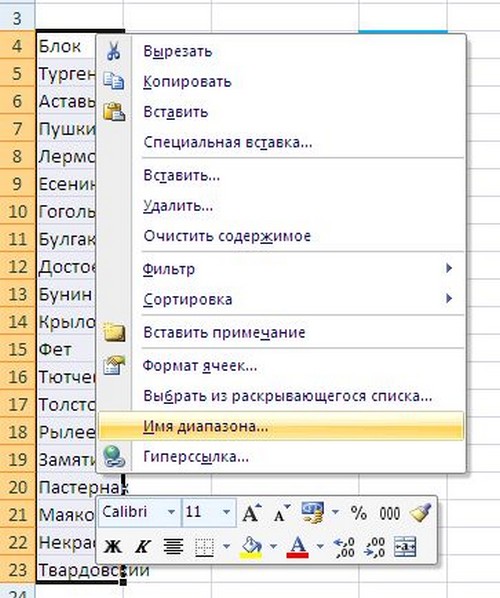
Ανοίγει ένα παράθυρο όπου γράφουμε τη λέξη "Συγγραφείς" στη γραμμή "Όνομα" (στην περίπτωση αυτή, μπορείτε να δώσετε οποιοδήποτε άλλο όνομα ανάλογα με τις ανάγκες σας) και κάντε κλικ στο OK.

Αν τελικά πρέπει να αντικαταστήσετεόνομα, μπορείτε να το κάνετε με αυτό τον τρόπο: επιλέξτε τα επιθυμητά κελιά και δείτε τη γραμμή με τα ονόματα των κελιών πάνω από το κείμενο του εγγράφου. Εκεί μπορείτε να αλλάξετε το όνομα.

Τώρα δημιουργούμε τον αναπτυσσόμενο κατάλογο. Κάνουμε κλικ στο επιθυμητό κελί. Στο επάνω μέρος της οθόνης βρίσκουμε την καρτέλα "Δεδομένα" και σε αυτήν - την εντολή "Επαλήθευση δεδομένων". Ανοίγοντας το παράθυρο, μπορείτε να δείτε τη γραμμή "Τύπος δεδομένων". Σε αυτό, και επιλέξτε το υπο-στοιχείο "Λίστα".


Παρακάτω είναι η γραμμή "Πηγή", στην οποία πρέπει να εισάγετε το όνομα του αναπτυσσόμενου μενού, στην περίπτωση μας "Συγγραφείς".

Επιβεβαιώστε τις αλλαγές κάνοντας κλικ στο OK. Μπορείτε να ελέγξετε τη δουλειά σας ταυτόχρονα στον πίνακα που δημιουργήθηκε.
Ο δεύτερος τρόπος
Το αναπτυσσόμενο μενού στο excel μπορεί να δημιουργηθεί κάτω από τη λίστα, κάτω από τις τιμές που έχουν εισαχθεί. Αλλά σε αυτή την περίπτωση, θα ανοίξει μόνο σε ένα κελί, δεν θα είναι άδειες όλες οι άλλες.
Επιλέξτε το επιθυμητό και πατήστε το συνδυασμό πλήκτρων "Alt + I" και εμφανίζεται ένα αναδυόμενο μενού κάτω από τα δεδομένα.

Ο τρίτος τρόπος
Ανοίξτε την καρτέλα "Προγραμματιστής" ή κάντε κλικ στο εικονίδιο.  Στο αναπτυσσόμενο πλαίσιο, επιλέξτε "Επιλογές Excel" και σημειώστε το πλαίσιο πριν:
Στο αναπτυσσόμενο πλαίσιο, επιλέξτε "Επιλογές Excel" και σημειώστε το πλαίσιο πριν:

Στη συνέχεια, κάντε κλικ στο κουμπί "Εισαγωγή" και επιλέξτε το εικονίδιο της αναπτυσσόμενης λίστας. Η διαδικασία φαίνεται κάπως έτσι:

Τώρα πρέπει να δημιουργήσετε την ίδια τη λίστα. Κάντε κλικ με το ποντίκι στο εικονίδιο και κάντε ένα ορθογώνιο με αυθαίρετο μέγεθος, στη συνέχεια κάντε κλικ στο δεξί κουμπί του ποντικιού και επιλέξτε το στοιχείο "Μορφή του αντικειμένου" στο μενού.
Θα εμφανιστεί ένα παράθυρο όπου μπορείτε να ορίσετε τις ακριβείς παραμέτρους της μελλοντικής αναπτυσσόμενης λίστας:
Διαγραφή αναπτυσσόμενης λίστας
"Δημιουργία λίστας κατά περιοχή" για να επιλέξετε τα κελιά που θα εμφανίζονται στη λίστα.
"Σύνδεση με ένα κελί", αν είναι απαραίτητο, μπορείτε να καθορίσετε τον αριθμό κελιού στον οποίο θα εμφανίζεται το επιλεγμένο στοιχείο στη λίστα.
"Αριθμός σειρών από τη λίστα" μπορεί να οριστεί ανεξάρτητα και μπορείτε να αφήσετε τις προεπιλεγμένες οκτώ.
Για να διαγράψετε μια λίστα, εκτελέστε τις ακόλουθες ενέργειες:
Πρόσθετες πληροφορίες
Κάντε κλικ στην καρτέλα "Δεδομένα" και επιλέξτε το κουμπί "Έλεγχος δεδομένων".
Στο παράθυρο διαλόγου που εμφανίζεται, κάντε κλικ στην καρτέλα Ρυθμίσεις και στη συνέχεια κάντε κλικ στο κουμπί Εκκαθάριση όλων.
Για να αποφευχθεί η απώλεια δεδομένων κατά το άνοιγμα της αναπτυσσόμενης λίστας, θα πρέπει να προσαρμόσετε το πλάτος του κελιού στο οποίο δημιουργήθηκε. Ο μέγιστος αριθμός στοιχείων στην αναπτυσσόμενη λίστα είναι 32767.